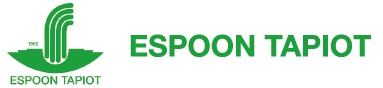Sivujen päivitysohjeet
Kirjautuminen sivuille
- Selaimeen kirjoitetaan kirjautumisosoite
- Syötetään käyttäjätunnus ja salasana
Käsitteitä
Sivut
- staattisia, pysyvää sisältöä
- monimutkaisemmat lisätä
- bannerkuva voi olla yksilöllinen
Artikkelit
- dynaamisia, hetken ajan voimassa olevia sisältöjä
- jotain mitä on hyvä mainostaa (eli nostaa tiettyihin koontisivuihin)
tavoitteena pyrkiä käyttämään ensisijaisena päivitystapana = kätevämpää
- bannerkuva muodostuu automaattisesti otsikon taakse
Kategoriat
- ohjaa artikkelit tiettyyn kohtaan sivustoa
- vähän sama asia kuin yksittäinen ajankohtaista-palsta tai ns. ilmoitustaulu (ei laiteta kaikkea kaikille)
Sivun päivittäminen
- Mene muokattavalle sivulle koko vasemman reunan sivut-valikosta tai menemällä ko. sivulle esikatselun kautta.
KAIKKEEN pääset käsiksi painamalla osion keskelle ilmestyvää kynän kuvaa (oli kyseessä teksti, luettelo, kuva jne)
Tallennus aina kaksi kertaa, ensin muokkauksen jälkeen että myös koko sivun alareunan Update-painikkeen avulla.
Voit poistaa roskakorin kuvasta tarpeettomat blokit. (Tai voit kopioida blokkeja lisää. Tai muokata niiden leveyttä.)
Sama idea pätee myös olemassa olevien artikkeleiden päivittämiseen.
Uuden artikkelin lisääminen
- Sivun yläreunasta valitse uusi artikkeli
Valitse Pre-Built Pagen alta Templates-välilehden takaa artikkelipohja-template.
- Poistaa tarpeettomat osiot
- Jos template ei sisällä kaikkea tarvitsemaasi, voit ”pudottaa” niitä Column / Library Column kohdasta (jatkossa lisätarpeet voidaan tallentaa tänne)
Raahaa blokki eli column haluamaasi paikaan sivuilla
- Lisää tarvittaessa artikkelikuva, katso koko-ohje alta
Valitse kategoria rastilla ja julkaise
Kuvien päivittäminen
Artikkelikuvan päivittäminen
- Kuvan koko 960×540 px
Artikkelikuvan paikan löydät artikkelin oikeasta reunasta
Bannerkuvan päivittäminen
Kuvan koko 2560 x 1141 px
- Kun päivität bannerkuvaa, niin ota huomioon, että vaihtuu kaikkialla sen sivuhaaran sivuissa
Kuvien lisääminen tekstin joukkoon
- Pudota + Element kohdasta Images-osio
- Suosi mahdollisuuksien mukaan artikkelikuvien kokoa 960×540 px – toki voi olla muutakin.
Some-jakokuva
- Voit halutessasi määrittää myös varsinaisen some-jakokuvan (jos et määritä, niin someen jakokuva on artikkelikuva tai sitten sen puuttuessa yleinen seuran somejakokuva)
- 1200 x 630 px
Kohta löytyy artikkelin alareunasta
Uuden sivun lisääminen
Sivun yläreunasta valitse uusi sivu
Valitse Pre-Built Pagen alta Templates-välilehden takaa alasivupohja-template.
- Poistaa tarpeettomat osiot
- Jos template ei sisällä kaikkea tarvitsemaasi, voit ”pudottaa” niitä Column / Library Column kohdasta (jatkossa lisätarpeet voidaan tallentaa tänne)
Raahaa blokki eli column haluamaasi paikaan sivuilla
Sivuihin ei lisätä artikkelikuvaa, koska ne eivät listaannu ajankohtaista-palstoihin. Sivuihin ei myöskään rastiteta kategorioihin.
Kun sivu on julkaistu, se pitää vielä lisätä valikkoon vasemman reunan valikot-kohdan avulla
Uusi sivu olisi myös hyvä lisätä ylemmälle päätasolle kuvalinkiksi.